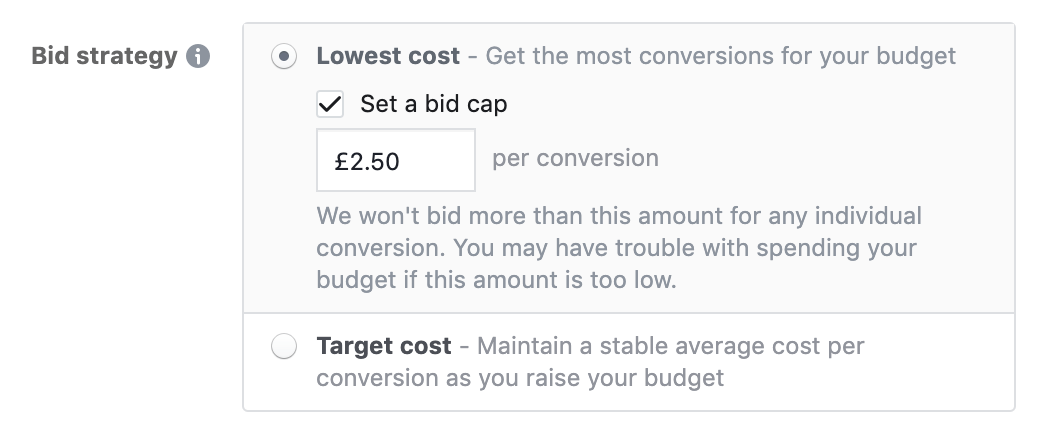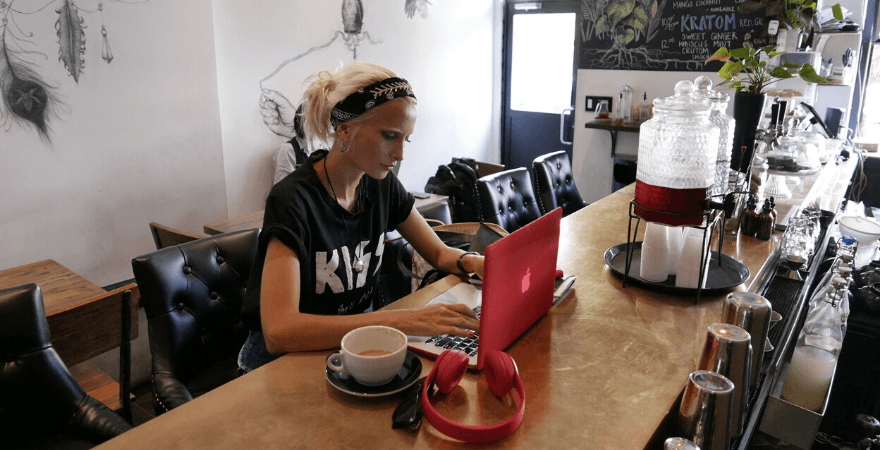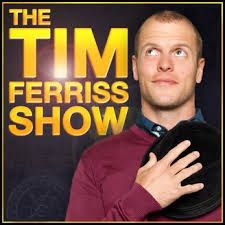Περίληψη
Δείτε πόσο εύκολο είναι να ρυθμίσετε και να τρέξετε τον λογαριασμό σας στο YouTube και μάθετε μερικές γρήγορες νίκες σχετικά με τον τρόπο βελτιστοποίησης του προφίλ σας για μέγιστη προσέγγιση χρηστών
Θα μάθεις
- Τα βασικά στοιχεία για τη ρύθμιση του λογαριασμού σας
- Πώς να δημιουργήσετε ένα κανάλι YouTube
- Πώς να δημιουργήσετε το τέλειο εξώφυλλο καναλιού
- Κορυφαίες συμβουλές για τη βελτιστοποίηση του καναλιού σας.
Το YouTube, το δίκτυο βίντεο που ανήκει στην Google, μπορεί να υπερηφανεύεται πάνω από ένα δισεκατομμύριο χρήστες - σχεδόν το ένα τρίτο όλων των ατόμων στο Διαδίκτυο - και κάθε μέρα οι άνθρωποι παρακολουθούν εκατοντάδες εκατομμύρια ώρες στο YouTube και δημιουργούν δισεκατομμύρια προβολές. Μόνο για κινητά, το YouTube φτάνει περισσότερους από 18-34 και 18-49 ετών από οποιοδήποτε καλωδιακό δίκτυο στις Η.Π.Α.
Αυτό που είναι καταπληκτικό είναι όμως αυτό μόνο 9% των μικρών επιχειρήσεων στις ΗΠΑ χρησιμοποιούν ενεργά το YouTube , και η ιδέα μου είναι ότι το σχήμα θα ήταν επίσης αρκετά ακριβές παγκοσμίως.
Γιατί λοιπόν οι επιχειρήσεις δεν επενδύουν στο YouTube ως μέρος της εταιρείας μας στρατηγική κοινωνικών μέσων ;
Με λίγα λόγια, γιατί Το βίντεο είναι πιο δύσκολο να δημιουργηθεί παρά μια ανάρτηση ιστολογίου ή μια εικόνα.
OPTAD-3
Ή τουλάχιστον αυτή είναι η αντίληψη που έχουν πολλοί από εμάς.
Στην πραγματικότητα, όμως, το βίντεο γίνεται πολύ πιο εύκολο και φθηνότερο να δημιουργηθεί. Αυτό σημαίνει υπάρχει μια τεράστια ευκαιρία για την επιχείρησή σας στο YouTube .
Εάν συζητάτε να ξεκινήσετε Youtube ή ίσως έχετε πειραματιστεί λίγο και δεν βρήκατε ακόμα τα πόδια σας, αυτή η ανάρτηση είναι για εσάς. Σε όλη αυτή την ανάρτηση θα βρούμε:
- Τα βασικά στοιχεία για τη ρύθμιση του λογαριασμού σας
- Πώς να δημιουργήσετε ένα κανάλι YouTube
- Πώς να δημιουργήσετε το τέλειο εξώφυλλο καναλιού
- Κορυφαίες συμβουλές για τη βελτιστοποίηση του καναλιού σας.
Ετοιμος να αρχίσω? Πάμε.
Πώς να δημιουργήσετε ένα κανάλι YouTube
Δημιουργία καναλιού YouTube χρησιμοποιώντας τον λογαριασμό σας Google
Εάν έχετε λογαριασμό Google, μπορείτε να παρακολουθήσετε, να μοιραστείτε και να σχολιάσετε περιεχόμενο YouTube. Ωστόσο, οι λογαριασμοί Google δεν δημιουργούν αυτόματα κανάλια YouTube. Ωστόσο, η δημιουργία ενός νέου καναλιού είναι μια απλή και γρήγορη διαδικασία.
1. Μεταβείτε στο YouTube και συνδεθείτε
Προχωρήστε προς YouTube.com και κάντε κλικ στην επιλογή 'είσοδος' στην επάνω δεξιά γωνία της σελίδας:

Στη συνέχεια, συνδεθείτε χρησιμοποιώντας τον λογαριασμό Google με τον οποίο θέλετε να συσχετίζεται το κανάλι σας:

2. Προχωρήστε στις ρυθμίσεις σας στο YouTube
Στην επάνω δεξιά γωνία της οθόνης, κάντε κλικ στο εικονίδιο του προφίλ σας και, στη συνέχεια, κάντε κλικ στην επιλογή 'Δημιουργία καναλιού'.

Πού θα βρείτε τον σύνδεσμο 'δημιουργία καναλιού' του YouTube
3. Δημιουργήστε το κανάλι σας
Στη συνέχεια, θα έχετε την επιλογή να δημιουργήσετε ένα προσωπικό κανάλι ή να δημιουργήσετε ένα κανάλι χρησιμοποιώντας μια επιχείρηση ή άλλο όνομα. Για αυτό το παράδειγμα, θα επιλέξουμε την επιλογή 'Χρήση προσαρμοσμένου ονόματος', η οποία συνιστάται για μικρές επιχειρήσεις και επωνυμίες:

Έχετε την επιλογή να δημιουργήσετε ένα κανάλι YouTube με το όνομά σας ή ένα προσαρμοσμένο όνομα.
Στη συνέχεια, θα ονομάσετε το κανάλι σας.

Δημιουργία ονόματος για το κανάλι σας στο YouTube
Σημείωση: Όπως θα δείτε από τις ρυθμίσεις σε αυτό το βήμα, η δημιουργία ενός νέου ονόματος καναλιού θα δημιουργήσει επίσης έναν νέο λογαριασμό Google με τις δικές του ρυθμίσεις και το ιστορικό του YouTube. Αυτός ο λογαριασμός φωλιάζει στον κύριο λογαριασμό σας Google και μπορεί να διαχειριστεί πλήρως τις ρυθμίσεις Google. Είναι αρκετά χρήσιμο καθώς μπορείτε να χρησιμοποιήσετε αυτόν τον νέο λογαριασμό για να σας αρέσει και να σχολιάζετε άλλα βίντεο του YouTube και να συμμετέχετε στο YouTube ως επωνυμία σας.
Μετά από αυτό το βήμα, θα έχετε την ευκαιρία να προσαρμόσετε περαιτέρω το κανάλι σας. Θα δείτε επιλογές για:
- Μεταφόρτωση μιας εικόνας προφίλ
- Προσθήκη περιγραφής του καναλιού σας
- Προσθήκη συνδέσμων στους ιστότοπούς σας - αυτό μπορεί να περιλαμβάνει προσαρμοσμένους συνδέσμους σε έναν ιστότοπο ή ιστολόγιο, καθώς και κοινωνικούς συνδέσμους στο Instagram ή στο Twitter

Περαιτέρω ρυθμίσεις για το κανάλι σας στο YouTube - εικόνα προφίλ, περιγραφή και σύνδεσμοι
Συγχαρητήρια! Μόλις δημιουργήσατε ένα νέο κανάλι YouTube!
Στη συνέχεια, ας συμπληρώσουμε όλες τις πληροφορίες και να δημιουργήσουμε κάποιο εξώφυλλο καναλιού για να φανεί καταπληκτική η σελίδα σας ( Κάντε κλικ ΕΔΩ για μετάβαση στην επόμενη ενότητα).
Πώς να δημιουργήσετε ένα κανάλι YouTube εάν δεν έχετε ήδη λογαριασμό Google
Εάν δεν έχετε ήδη δημιουργήσει λογαριασμό Google, θα πρέπει να δημιουργήσετε έναν προτού ξεκινήσετε στο YouTube. Για να το κάνετε αυτό, απλώς ακολουθήστε τα παρακάτω βήματα:
- Κατευθύνομαι προς YouTube.com
- Κάντε κλικ στην επιλογή 'Σύνδεση'
- Τώρα, ορίστε την επιλογή για να δημιουργήσετε έναν λογαριασμό Google
- Ακολουθήστε τα βήματα για να δημιουργήσετε τον λογαριασμό σας Google
Τώρα, είστε όλοι έτοιμοι με έναν λογαριασμό Google και μπορείτε να ακολουθήσετε τα παραπάνω βήματα για να δημιουργήσετε ένα κανάλι YouTube.
Πώς να δημιουργήσετε εξώφυλλο καναλιού YouTube
Το εξώφυλλο καναλιού YouTube είναι ουσιαστικά η έκδοση του YouTube του Φωτογραφία εξωφύλλου Facebook . Οι λειτουργίες εξωφύλλου καναλιού σε μια εξέχουσα θέση στο κανάλι σας στο YouTube, πράγμα που σημαίνει ότι είναι απολύτως ζωτικής σημασίας για οποιοδήποτε κανάλι YouTube να χρησιμοποιεί προσαρμοσμένη τέχνη για να μοιραστεί την προσωπικότητά σας ή περισσότερα για την επωνυμία σας με το κοινό σας.
Ακολουθεί ένα παράδειγμα Το εξώφυλλο καναλιού YouTube του Gary Vaynerchuk :

Ο Gary είναι γνωστός για τη δημόσια ομιλία του σε συνέδρια και για την κοινή χρήση όσων ξέρει για το μάρκετινγκ και την οικοδόμηση επιχειρήσεων με το κοινό του. Αυτό αντικατοπτρίζεται στη φωτογραφία εξωφύλλου του, η οποία εμφανίζει τον Gary στη μέση της ροής δίνοντας μια παρουσίαση. Το εξώφυλλο του καναλιού χρησιμεύει επίσης ως εργαλείο προώθησης για την εμπειρία βίντεο του Gary Vee και ενισχύει τον ρυθμό των νέων βίντεο κάθε Δευτέρα έως Παρασκευή.
Εδώ είναι μερικά άλλα παραδείγματα για έμπνευση:

Το Cut χρησιμοποιεί το εξώφυλλο του καναλιού του για να υποστηρίξετε το Black Lives Matter.

Το Khan Academy χρησιμοποιεί το εξώφυλλο του καναλιού του για να ενισχύσει την επωνυμία της, αναφέροντας την ετικέτα της και επιδεικνύοντας μερικούς από τους διασκεδαστικούς χαρακτήρες και το σχεδιασμό της επωνυμίας.
Εντάξει, τώρα που έχετε κάποιες επιλογές για το τι θα μπορούσε να είναι το εξώφυλλο του καναλιού σας, εδώ πρέπει να γνωρίζετε για να δημιουργήσετε το βέλτιστο εξώφυλλο καναλιού YouTube ...
Τα τέλεια μεγέθη για εξώφυλλο καναλιού YouTube
Το καλύτερο μέρος για να ξεκινήσετε με το εξώφυλλο του καναλιού σας είναι με το βέλτιστο μέγεθος εικόνας που λειτουργεί σε πολλές συσκευές. Για τα καλύτερα αποτελέσματα, Το YouTube προτείνει ανεβάζοντας ένα 2560 x 1440 pixel εικόνα .
- Ελάχιστο πλάτος: 2048 X 1152 px. Αυτή είναι η «ασφαλής περιοχή», όπου το κείμενο και τα λογότυπα είναι εγγυημένα ότι δεν θα αποκόπτονται όταν εμφανίζονται σε διαφορετικές συσκευές.
- Μέγιστο πλάτος: 2560 X 423 px. Αυτό σημαίνει ότι η «ασφαλής περιοχή» είναι πάντα ορατή, οι περιοχές σε κάθε πλευρά του εξώφυλλου του καναλιού είναι ορατές ανάλογα με το μέγεθος του προγράμματος περιήγησης του θεατή.
- Συνιστάται μέγεθος αρχείου: 6MB ή μικρότερο.
Είναι ενδιαφέρον να σημειωθεί ότι το YouTube είναι διαθέσιμο σε ένα τα δικα σου διαφορετικών συσκευών - από τόσο μικρό όσο ένα iPhone έως και μια τηλεόραση 60 ιντσών. Στις τηλεοράσεις, το εξώφυλλο του καναλιού εμφανίζεται στο παρασκήνιο, πίσω από το περιεχόμενο του καναλιού σας στο YouTube. Σε επιτραπέζιους υπολογιστές και κινητές συσκευές, εμφανίζεται ως banner στην κορυφή.
καλύτερη στιγμή για να ενισχύσετε μια ανάρτηση στο Facebook
Εργαλεία και συμβουλές για τη δημιουργία εξωφύλλου καναλιού YouTube
Στο παρελθόν, το YouTube παρείχε ένα Πρότυπο εξώφυλλου καναλιού για να σας βοηθήσει να καταλάβετε την τέλεια διάταξη για το εξώφυλλο του καναλιού σας και πώς θα φαίνεται σε όλες τις πλατφόρμες. Ακολουθεί μια προεπισκόπηση του προτύπου:

Μπορείτε να χρησιμοποιήσετε απολύτως τις ιδανικές διαστάσεις που αναφέραμε παραπάνω για να δημιουργήσετε το εξώφυλλο του καναλιού σας από το μηδέν χρησιμοποιώντας ένα εργαλείο όπως Φιγκμά ή Photoshop .
Σήμερα, ο ευκολότερος τρόπος για να ξεκινήσετε με το εξώφυλλο του καναλιού σας είναι να μεταβείτε σε έναν δωρεάν δημιουργό εικόνων Κάναβα ή Adobe Spark . Αυτά τα εργαλεία διαθέτουν έτοιμα πρότυπα YouTube που μπορείτε να προσαρμόσετε γρήγορα στις προτιμήσεις σας.
Ακολουθεί ένα παράδειγμα προτύπου εξωφύλλου καναλιού στο Canva:

Πρότυπο εξωφύλλου καναλιού YouTube στο Canva
2 κορυφαίες συμβουλές για εξώφυλλο καναλιού YouTube
1. Βεβαιωθείτε ότι οποιοδήποτε κείμενο και λογότυπα βρίσκονται στην περιοχή «ασφαλή»
Η ασφαλής περιοχή κειμένου και λογότυπου είναι ο χώρος 1546 x 423 pixel στο κέντρο του προτύπου εξωφύλλου καναλιού YouTube (δείτε το παραπάνω πρότυπο). Αυτή είναι η περιοχή που θα εμφανίζεται στο YouTube όταν το κανάλι σας προβάλλεται σε οθόνες επιτραπέζιου υπολογιστή.
Παραδοσιακά, τα μέρη έξω από την ασφαλή περιοχή διατρέχουν τον κίνδυνο να καλυφθούν ή να είναι δυσανάγνωστα λόγω επικαλυμμένων κοινωνικών συνδέσμων ή φωτογραφιών προφίλ.
Προσέξτε να διασφαλίσετε ότι τυχόν σημαντικές πληροφορίες, όπως επωνυμία, κείμενο, ετικέτες και βασικές εικόνες βρίσκονται εντός του ασφαλούς χώρου, έτσι ώστε να εμφανίζονται πάντα ως μέρος του εξώφυλλου του καναλιού σας σε κάθε συσκευή.
2. Εξετάστε τους συνδέσμους του καναλιού σας
Το YouTube σάς δίνει τη δυνατότητα να προσθέσετε συνδέσμους στο κανάλι σας και αυτοί εμφανίζονται στην κάτω δεξιά γωνία, επικαλυμμένοι στην κορυφή του εξώφυλλου του καναλιού σας. Για παράδειγμα, ελέγξτε την κάτω δεξιά γωνία του εξωφύλλου καναλιού παρακάτω:

Όπου εμφανίζονται σύνδεσμοι στο εξώφυλλο καναλιού YouTube
Κατά τη δημιουργία του εξώφυλλου του καναλιού σας, είναι σημαντικό να σκεφτείτε τον χώρο που καταλαμβάνουν αυτοί οι σύνδεσμοι και να διασφαλίσετε ότι δεν έχετε κάτι σημαντικό (όπως λογότυπα) που καταλαμβάνει αυτόν τον χώρο στο σχέδιό σας.
Πώς να προσθέσετε τέχνη στο κανάλι σας στο YouTube
Εάν απλώς ρυθμίζετε το κανάλι σας στο YouTube, θα παρατηρήσετε τον εξώφυλλο του καναλιού (μαζί με το υπόλοιπο κανάλι σας). Για να προσθέσετε εξώφυλλα στο κανάλι σας στο YouTube, καθώς και να κάνετε άλλες προσαρμογές, κάντε κλικ στο κουμπί Προσαρμογή καναλιού επάνω δεξιά.

Κανάλι YouTube: Ξεκινάτε από το μηδέν; Κάντε κλικ στο κουμπί Προσαρμογή καναλιού
Μόλις κάνετε κλικ σε αυτόν τον σύνδεσμο, θα μεταβείτε σε μια άλλη οθόνη προγράμματος επεξεργασίας, όπου μπορείτε να κάνετε κλικ στα διάφορα μέρη του προφίλ σας για να πραγματοποιήσετε αλλαγές.
Θα πρέπει να υπάρχει ένα μπλε κουμπί στο κέντρο για 'Προσθήκη εξωφύλλου καναλιού'.

Μετά από αυτό, θα δείτε ένα αναδυόμενο παράθυρο που σας δίνει την επιλογή να ανεβάσετε το δικό σας εξώφυλλο καναλιού. Αν θέλετε, μπορείτε επίσης να επιλέξετε να χρησιμοποιήσετε ένα από τα πρότυπα του YouTube από το 'Gallery' ή να ανεβάσετε μία από τις φωτογραφίες σας από το Google.

Προσαρμογή της περικοπής
Αφού ανεβάσετε το εξώφυλλο του καναλιού σας, το YouTube θα σας δείξει μια προεπισκόπηση του πώς φαίνεται σε τηλεόραση, επιτραπέζιο υπολογιστή και κινητό.

Προεπισκόπηση εξωφύλλου καναλιού YouTube για επιτραπέζιους υπολογιστές, τηλεόραση και κινητά
Σε αυτό το σημείο, μπορεί να θέλετε να προσαρμόσετε την περικοπή της εικόνας σας, ώστε να μπορείτε να διασφαλίσετε ότι όλα είναι σωστά ευθυγραμμισμένα. Μπορείτε να αποκτήσετε πρόσβαση στο εργαλείο περικοπής κάνοντας κλικ στο 'Ρύθμιση της περικοπής'.
Αυτή η οθόνη περικοπής είναι πολύ βολική για τον έλεγχο της εμφάνισης του σχεδιασμού σας σε διάφορες πλατφόρμες. Η καθαρή ενότητα στο μέσο του πλέγματος σας δείχνει το περιεχόμενο που θα εμφανίζεται σε κινητό και επιτραπέζιο υπολογιστή και το υπόλοιπο της εικόνας δείχνει την εικόνα που θα εμφανίζεται σε τηλεοράσεις.

Πρόγραμμα επεξεργασίας τέχνης καναλιού YouTube: περικοπή
Όταν είστε ικανοποιημένοι με τον τρόπο εμφάνισης του εξωφύλλου σας, κάντε κλικ στο 'Επιλογή' και το εξώφυλλο του καναλιού σας θα προστεθεί στο κανάλι σας και θα αποθηκευτεί.
Αλλαγή του τρέχοντος εξώφυλλου καναλιού σας
Εάν διαθέτετε ήδη κάποιο εξώφυλλο καναλιού και θέλετε να το ενημερώσετε, μεταβείτε στην αρχική σελίδα του καναλιού σας. Από εδώ, μετακινήστε το ποντίκι σας πάνω από το εξώφυλλο και θα παρατηρήσετε ότι εμφανίζεται ένα μικρό κουμπί επεξεργασίας στην επάνω δεξιά γωνία:

Πώς να αλλάξετε το εξώφυλλο του καναλιού σας στο YouTube
Αφού κάνετε κλικ σε αυτό το εικονίδιο, μπορείτε να ενημερώσετε το εξώφυλλο του καναλιού σας.
Αυτό το βίντεο από το YouTube εξηγεί επίσης πώς να προσθέσετε και να επεξεργαστείτε το εξώφυλλο του καναλιού σας:
Πώς να προσθέσετε το εικονίδιο του καναλιού σας (εικόνα προφίλ)
Κάθε κανάλι έχει επίσης χώρο για ένα εικονίδιο / εικόνα προφίλ. Αυτό είναι το εικονίδιο που εμφανίζεται δίπλα στα βίντεο και το κανάλι σας σε όλες τις σελίδες του YouTube. Το κλειδί εδώ είναι να επιλέξετε κάτι που θα φαίνεται καλό σε πολύ μικρές αναλύσεις - πολλές μάρκες επιλέγουν να χρησιμοποιούν το λογότυπό τους εδώ.
Το εικονίδιο του καναλιού σας πρέπει να είναι 800 x 800 pixel και μία από τις ακόλουθες μορφές: JPG, GIF, BMP ή PNG αρχείο (χωρίς κινούμενα GIF).
Για να ενημερώσετε το εικονίδιο του καναλιού σας, μεταβείτε στην αρχική σελίδα του καναλιού σας και τοποθετήστε το δείκτη του ποντικιού πάνω από το τρέχον εικονίδιο του καναλιού σας έως ότου εμφανιστεί το εικονίδιο επεξεργασίας. Κάντε κλικ σε αυτό το εικονίδιο και θα μπορείτε να ανεβάσετε ένα νέο εικονίδιο προφίλ.
5 τρόποι για να βελτιώσετε το κανάλι σας
1. Βελτιστοποιήστε την περιγραφή σας
Το YouTube σάς δίνει ένα χώρο στο κανάλι σας για να γράψετε λίγο για την επωνυμία σας και το περιεχόμενο που μοιράζεστε στο YouTube. Η περιγραφή περιορίζεται σε 1.000 χαρακτήρες, οπότε έχετε λίγο χώρο για να είστε δημιουργικοί εδώ.
Το αντίγραφο στην περιγραφή του καναλιού σας δεν θα εμφανίζεται απλώς στη σελίδα του καναλιού σας. Ευρετηριάζεται από μηχανές αναζήτησης και μπορεί επίσης να εμφανίζεται σε ολόκληρο το YouTube σε προτεινόμενες κατηγορίες καναλιών και αποτελέσματα αναζήτησης. Μια καλή τακτική είναι να συμπεριλάβετε ορισμένες σχετικές λέξεις-κλειδιά και CTA στις αρχικές γραμμές της περιγραφής σας.
πώς να βρείτε γεωφιλτράκια στο snapchat
Και προσέξτε ιδιαίτερα τους πρώτους 100-150 χαρακτήρες. Ανάλογα με το πού εμφανίζεται η περιγραφή, το υπόλοιπο κείμενο θα μπορούσε να περικοπεί.
Ακολουθεί ένα παράδειγμα μιας εξαιρετικής περιγραφής καναλιού YouTube από το Vox:

Η περιγραφή του Vox στο YouTube στην καρτέλα Πληροφορίες
2. Προσθέστε συνδέσμους στο κανάλι σας
Αναφέραμε εν συντομία τους συνδέσμους καναλιών νωρίτερα σε αυτήν την ανάρτηση. Μπορείτε να έχετε έως και πέντε συνδέσμους στο banner του καναλιού σας. Ο πρώτος σύνδεσμος θα εμφανίζεται εκτεταμένος (δείτε το παρακάτω στιγμιότυπο οθόνης) και οι υπόλοιποι σύνδεσμοι θα εμφανίζονται ως εικονίδια.

Οι MeUndies συνδέονται με την αρχική τους σελίδα και τέσσερα κοινωνικά προφίλ στο banner του YouTube
Θα ήθελα να μοιραστώ μαζί σας πώς να προσθέσετε αυτούς τους συνδέσμους σε τέσσερα εξαιρετικά γρήγορα βήματα:
1. Κάντε κλικ στο κουμπί 'Προσαρμογή καναλιού' στην αρχική σελίδα του καναλιού σας.
δύο. Στη συνέχεια, κάντε κλικ στο εικονίδιο με το γρανάζι στην επάνω δεξιά γωνία, ακριβώς κάτω από το εξώφυλλο.
3. Θα δείτε ένα lightbox Ρυθμίσεις καναλιού να εμφανίζεται. Εδώ πρέπει να ενεργοποιήσετε την επιλογή με την ένδειξη 'Προσαρμογή της διάταξης του καναλιού σας':

Ενεργοποιήστε την επιλογή 'Προσαρμογή της διάταξης του καναλιού σας'.
3. Τώρα που έχετε ενεργοποιήσει τις προσαρμογές στο κανάλι σας, επιστρέψτε στην αρχική σελίδα του καναλιού σας και τώρα θα δείτε την επιλογή 'Επεξεργασία συνδέσμων' στο μενού ρυθμίσεων στο εξώφυλλο.

Η ένδειξη 'Επεξεργασία συνδέσμων' θα εμφανίζεται όταν τοποθετείτε το δείκτη του ποντικιού πάνω από το εικονίδιο επεξεργασίας στο εξώφυλλο του καναλιού σας στο YouTube.
Τέσσερα. Κάντε κλικ στην επιλογή 'Επεξεργασία συνδέσμων' και στη συνέχεια θα μεταφερθείτε στην ενότητα 'Σχετικά' του καναλιού σας. Εδώ θα έχετε την επιλογή να προσθέσετε συνδέσμους και να επιλέξετε πόσα θα εμφανίζονται στο εξώφυλλο εξωφύλλου σας:

Μπορείτε να επιλέξετε έως πέντε συνδέσμους για προβολή στο κανάλι σας στο YouTube.
3. Προσθέστε ένα τρέιλερ καναλιού
Μόλις οι επισκέπτες φτάσουν στο κανάλι σας, θέλετε να τους δώσετε μια εικόνα του είδους του περιεχομένου που καλύπτει το κανάλι σας και γιατί θα θέλουν να εγγραφούν και να δουν τα βίντεό σας. Ένα τρέιλερ καναλιού είναι ο τέλειος τρόπος για να το κάνετε αυτό.
Ένα σύντομο τρέιλερ καναλιού για το σημείο μπορεί να είναι ένας πολύ καλός τρόπος για να εισαγάγετε τους χρήστες στο περιεχόμενό σας. Ένα τρέιλερ καναλιού πρέπει να τραβήξει την προσοχή μόλις ξεκινήσει και επίσης να αντιπροσωπεύει τον τύπο περιεχομένου που δημιουργείτε στο YouTube.
Είναι επίσης σημαντικό να σκεφτείτε την περιγραφή που προσθέτετε σε αυτό το βίντεο, καθώς εμφανίζεται εμφανώς στην αρχική σελίδα του καναλιού σας.
(Αυτά τα τρέιλερ εμφανίζονται μόνο σε άτομα που δεν έχουν εγγραφεί ακόμη στο κανάλι σας.)
Ακολουθεί μια ματιά όπου εμφανίζεται αυτό το τρέιλερ στην αρχική σελίδα του καναλιού σας. Σημειώστε πώς βρίσκεται το βίντεο στα αριστερά και ο τίτλος και η περιγραφή εμφανίζονται στα δεξιά; Αυτό είναι πολύ σημαντικό ακίνητο!

Το τρέιλερ καναλιού παίρνει την πρώτη θέση στη σελίδα καναλιού YouTube.
Ακολουθούν μερικά υπέροχα παραδείγματα τρέιλερ που μπορεί να σας εμπνεύσουν:
Αργά παιδιά
SoulPancake
4. Προσθέστε τα στοιχεία επικοινωνίας σας (διεύθυνση email)
Εάν χρησιμοποιείτε το YouTube ως επιχείρηση ή δημιουργός, μπορεί να είναι υπέροχο να έχετε στη διάθεσή σας τα στοιχεία επικοινωνίας σας για όποιον ενδιαφέρεται για την εργασία σας. Το YouTube διαθέτει μια ενότητα σε κάθε προφίλ καναλιού για να αναφέρετε τα στοιχεία επικοινωνίας σας για επιχειρηματικές ερωτήσεις.
Αυτό μπορεί να βρεθεί στην ενότητα 'Πληροφορίες' του καναλιού σας. Για να το βρείτε, μεταβείτε στην αρχική σελίδα του καναλιού σας, κάντε κλικ στην επιλογή 'Πληροφορίες' από την πλοήγηση και, στη συνέχεια, μετακινηθείτε προς τα κάτω στην ενότητα 'Λεπτομέρειες'. Εδώ θα δείτε την επιλογή για κοινή χρήση της διεύθυνσης email σας:

Η προσθήκη της διεύθυνσης email σας μπορεί να είναι ένας πολύ καλός τρόπος για να επικοινωνήσουν οι θαυμαστές και οι πελάτες σας
Σε σένα
Ευχαριστώ για την ανάγνωση. Ήταν πολύ διασκεδαστικό να ανακαλύψετε πώς να δημιουργήσετε ένα κανάλι YouTube και ελπίζω να έχετε πάρει μία ή δύο συμβουλές από αυτήν την ανάρτηση. Εάν δημιουργήσετε ένα δικό σας κανάλι YouTube ή έχετε ήδη λειτουργήσει, θα ήθελα να ακούσω από εσάς και να μάθω από την εμπειρία σας στα παρακάτω σχόλια.
Έχετε συμβουλές για τη βελτιστοποίηση του καναλιού σας στο YouTube; ;
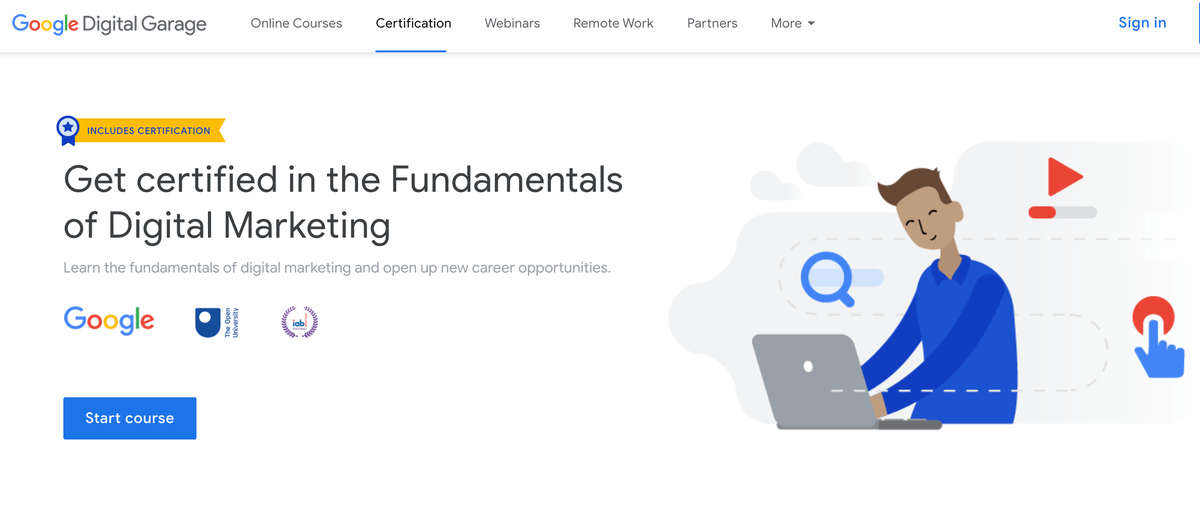
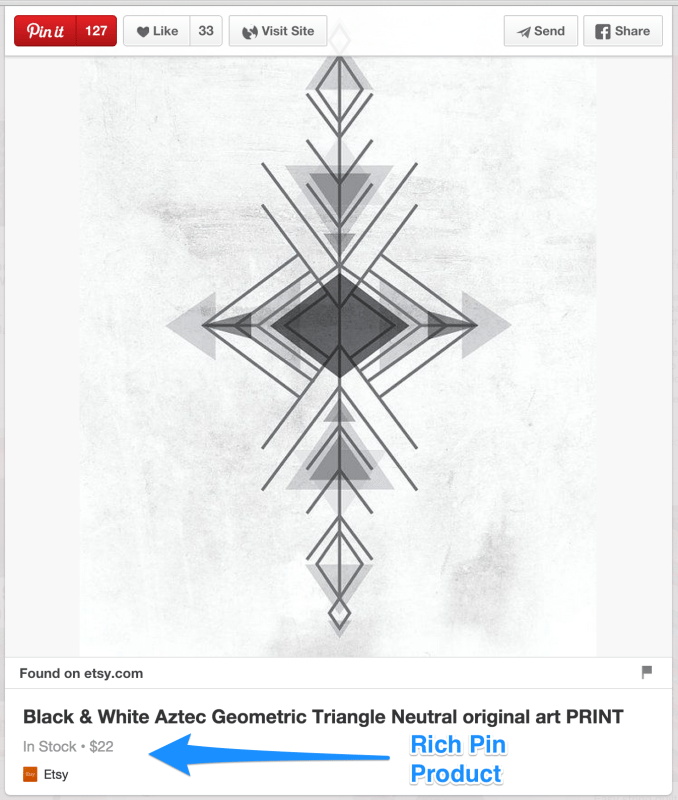

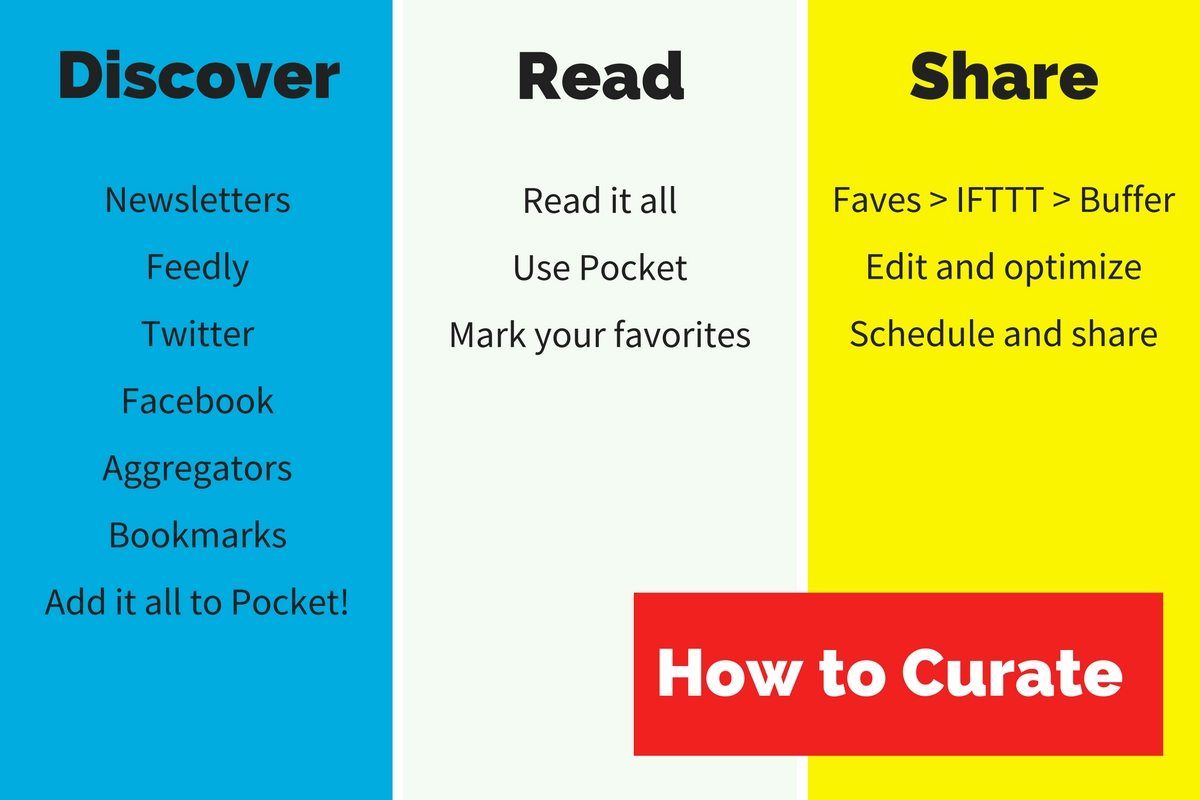

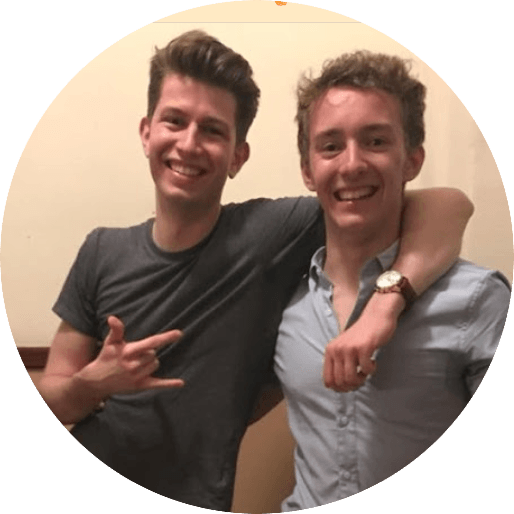
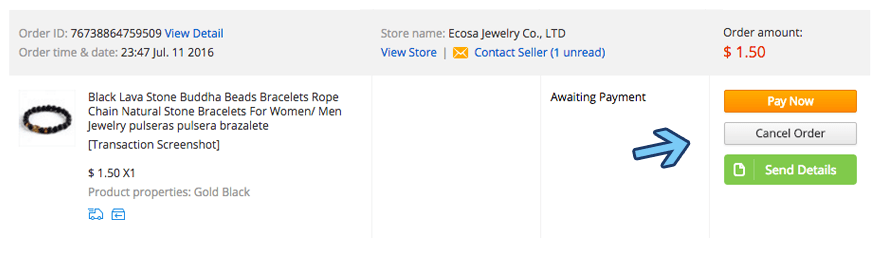

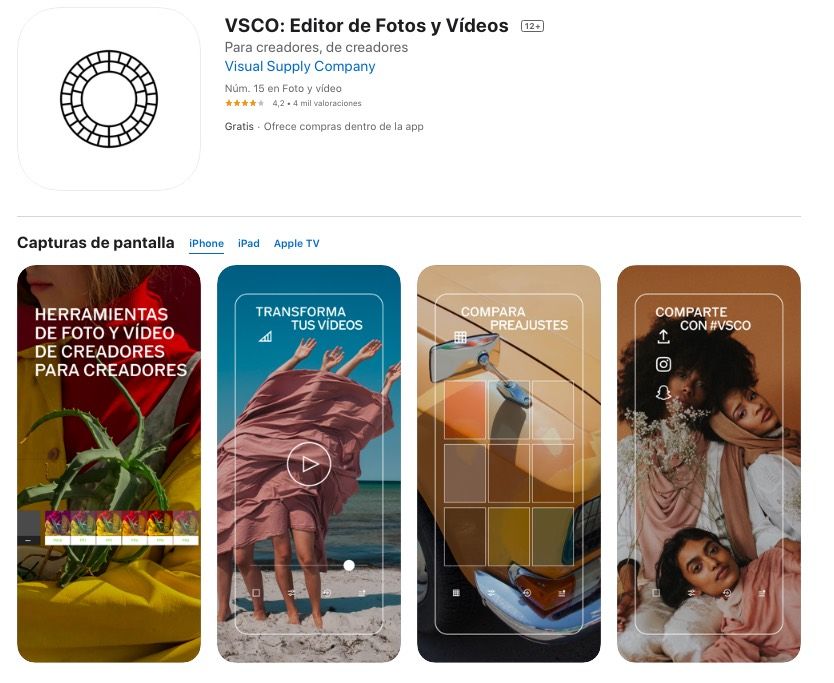



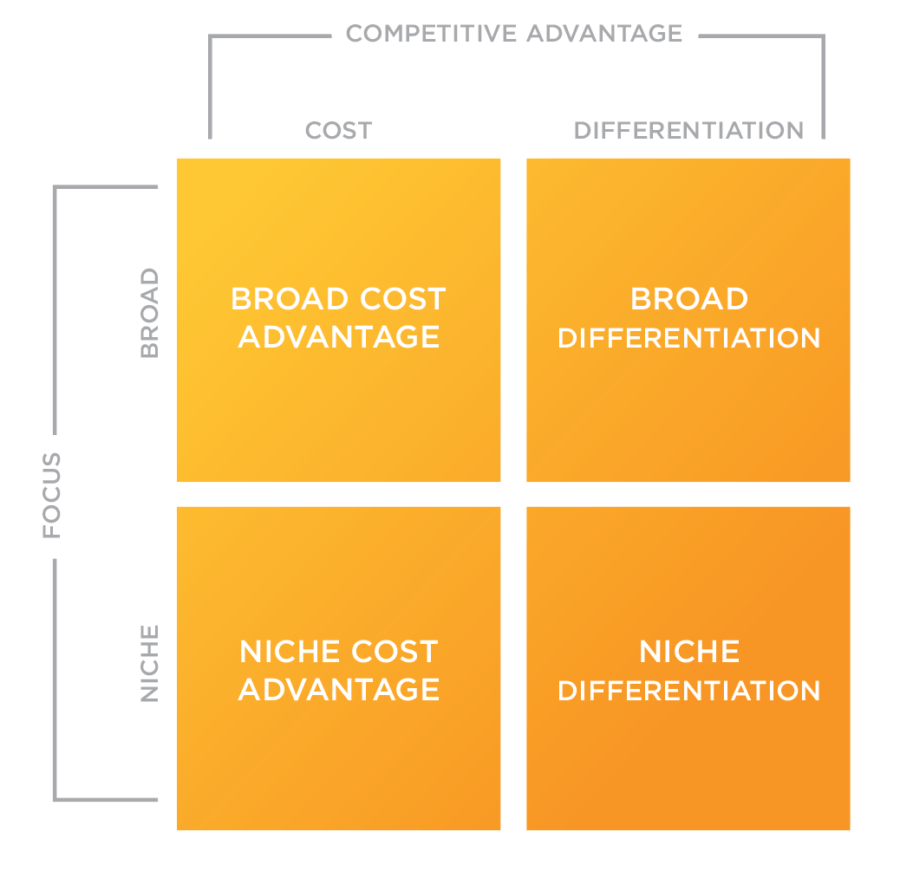




![10 στατιστικά στοιχεία TikTok που πρέπει να γνωρίζετε το 2021 [Infographic]](https://almtalonline.at/img/article/95/10-tiktok-statistics-that-you-need-know-2021.png)